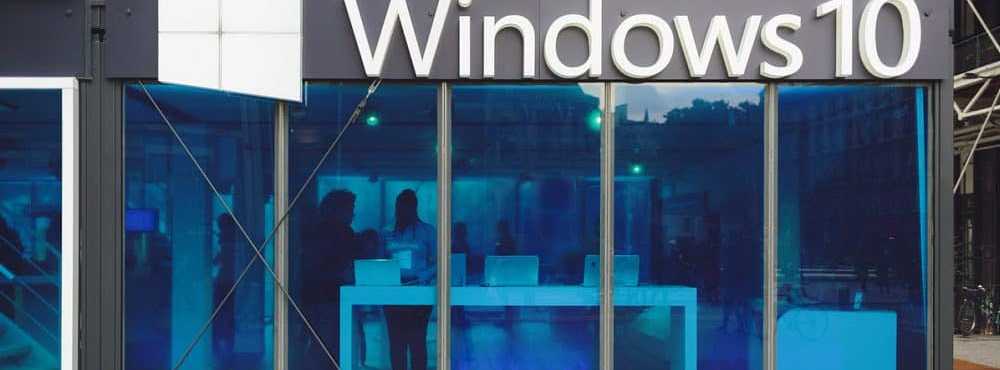Nascondere, mostrare, aggiungere, rimuovere le applet del pannello di controllo specificate in Windows 10/8/7

Se, per motivi di sicurezza, desideri nascondere, mostrare, aggiungere o rimuovere le Applet Pannello di controllo delle applet Pannello di controllo ESISTENTE o DEFAULT in Windows 10/8/7, o per motivi di convenienza aggiungi LE PROPRIE applet al Pannello di controllo, qui è come puoi farlo.
Rimuovere o nascondere le applet del pannello di controllo
genere gpedit.msc nella barra di ricerca del menu Start di Windows, premere Invio, per aprire l'Editor criteri di gruppo> Configurazione utente. Espandi Modelli amministrativi> Fare clic su Pannello di controllo> Mostra solo le applet del pannello di controllo specificate > Proprietà.

Si aprirà una finestra di dialogo. Clicca su Abilita. Il pulsante Mostra diventerà vivo.
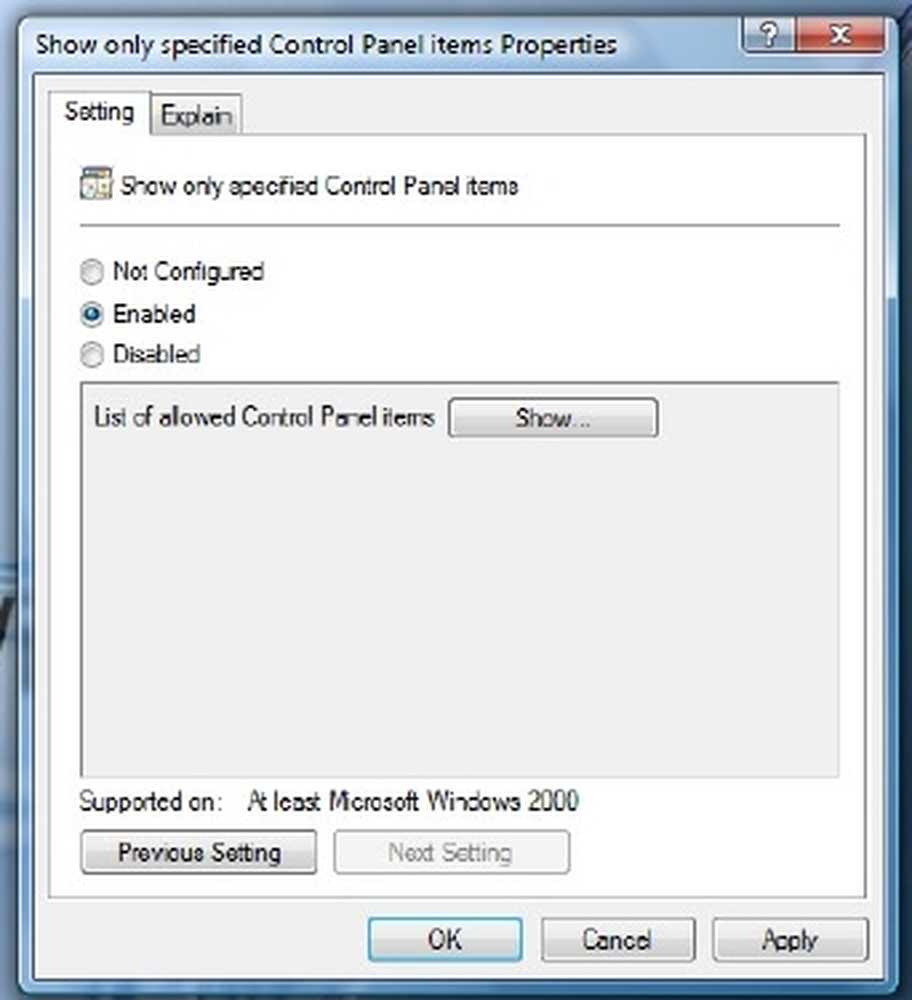
Clicca su Mostra e si aprirà una nuova finestra di dialogo.
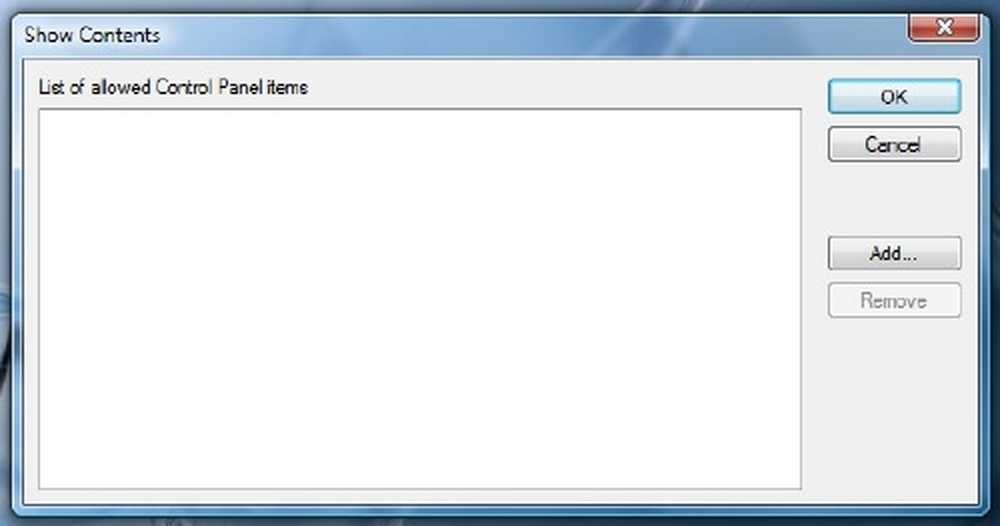
Gli elementi NON presenti in questo elenco NON verranno visualizzati, SE questo è abilitato. Dovrai AGGIUNGERE il NOME dell'applet del pannello di controllo, (ad esempio: appwiz.cpl) che si desidera visualizzare nel pannello di controllo. Ma questo è più facile a dirsi che a farsi, ed è un lavoro piuttosto scrupoloso, in quanto è necessario SAPERE i nomi! Fai clic e leggi ciò che è scritto nella scheda "Spiega". In questo modo puoi scegliere quali applet nascondere o mostrare nel Pannello di controllo.
Ecco un elenco non esaustivo di tutte le applet del Pannello di controllo di Windows.
- Aggiungi Rimuovi programmi
- Aggiungi hardware
- Strumenti amministrativi
- Riproduzione automatica
- Centro backup e ripristino
- Gestione del colore
- Data e ora
- Programmi predefiniti
- Gestore dispositivi
- Centro Accessibilità
- Opzioni cartella
- Caratteri
- Controller di gioco
- Opzioni di indicizzazione
- Opzioni Internet
- iniziatore iSCSI
- Tastiera
- posta
- Topo
- Centro connessioni di rete e condivisione
- File offline
- Pen e dispositivi di input
- La gente mi sta vicino
- Informazioni sulle prestazioni e strumenti
- Personalizzazione
- Opzioni modem e telefono
- Opzioni di alimentazione
- stampanti
- Rapporti problema e soluzioni
- Aggiornamenti del programma
- Programmi e caratteristiche
- Opzioni regionali e linguistiche
- Scanner e fotocamere digitali
- Centro di sicurezza
- Suono
- Opzioni di riconoscimento vocale
- Centro sincronizzazione
- Sistema
- Impostazioni del Tablet PC
- Barra delle applicazioni e menu Start
- Sintesi vocale
- Profili utente
- Centro di accoglienza
- Windows Anytime Upgrade
- Windows CardSpace
- Windows Defender
- firewall di Windows
- Proprietà di Windows Sidebar
- Windows SideShow
- aggiornamento Windows
Per scoprire i nomi dell'applet del Pannello di controllo, apri la cartella system32 e cerca * .cpl. I risultati genereranno gli elementi del pannello di controllo. Ho provato a compilare un elenco di alcuni di seguito per un riferimento pronto:
- Aggiungi o rimuovi programmi - appwiz.cpl
- Strumenti di amministrazione - controllo admintools
- Aggiungi hardware - hdwwiz.cpl
- Impostazioni aspetto: colore di controllo
- Dispositivi audio e temi sonori - mmsys.cpl
- Dispositivi Bluetooth - bthprop.cpl
- Data e ora - timedate.cpl
- Impostazioni di visualizzazione - desk.cpl
- Amministratore origine dati ODBC - ODBCCP32.cpl
- Firewall: firewall.cpl
- Opzioni cartella - cartelle
- Controller di gioco - joy.cpl
- Infocard - control infocardcpl.cpl
- Controllo Opzioni Internet - inetcpl.cpl
- Tastiera - controllo tastiera main.cpl
- Mouse - controllo main.cpl
- Connessioni di rete - ncpa.cpl
- Pen e dispositivi di input - tabletpc.pcl
- Persone vicine a me - collab.pcl
- Opzioni modem e telefono - telephon.cpl
- Opzioni di alimentazione - powercfg.cpl
- Stampanti e fax: controlla le stampanti
- Opzioni internazionali e della lingua: intl.cpl
- Scanner e fotocamere digitali - sticpl.cpl
- Centro sicurezza di Windows - wscui.cpl
- Utilità di pianificazione - controllo schedotasks
- Sintesi vocale: controllo vocale
- Sistema - sysdm.cpl
- Account utente - lusrmgr.cpl
Aggiungi le tue applet del pannello di controllo
Aggiungere e registrare le PROPRIE applet e le attività sul Pannello di controllo è più facile in Windows 8 | 7. Gli sviluppatori di software possono facilmente aggiungere le proprie applet e attività al Pannello di controllo.
Esistono tre tipi di applet del Pannello di controllo: oggetti Command, shell shell e CPL. Gli oggetti di comando sono applet che eseguono comandi specificati nel registro. Le cartelle Shell sono applet che si aprono nel Pannello di controllo. I CPL implementano la funzione CplApplet. Gli oggetti di comando sono i più facili da implementare.Il processo di aggiunta di applet al Pannello di controllo nelle versioni precedenti di Windows non è facile come usare gli oggetti comando perché le applet devono implementare l'interfaccia CplApplet. Sebbene l'interfaccia CplApplet sia ancora supportata in Windows Vista, è consigliabile utilizzare gli oggetti comando poiché è più semplice da implementare.
Ora, in Windows, è sufficiente scrivere un file eseguibile (.exe), registrarlo come oggetto comando e l'applet appare nel Pannello di controllo. Per ulteriori informazioni su come aggiungere e registrare la propria applet nel Pannello di controllo, vedere Sviluppo per il pannello di controllo. Vuoi anche vedere i comandi della shell di Windows 7.
In condizioni, in cui i computer su una rete non sono molto usati a parte per scopi ufficiali, è meglio nascondere alcuni elementi del pannello di controllo (applet). Ciò consente di impedire agli utenti di apportare modifiche amministrative indesiderate mantenendo le stesse impostazioni di base.
Ecco un piccolo tutorial che ti mostra come nascondi le applet del pannello di controllo in Windows 7/8.
Rimuovere o nascondere le applet del pannello di controllo
Alcuni di noi potrebbero o non vogliono alcune applet (icone) visualizzate nel pannello di controllo, per ragioni di sicurezza o per qualsiasi motivo. Ecco un piccolo tutorial per mostrare come nasconderli. Ci sono strumenti che lo fanno, ma in questo modo puoi nasconderli manualmente.
Diciamo che vuoi nascondere l'applet 'Opzioni cartella' nel controllo che puoi fare così:
Apri l'editor di Criteri di gruppo: Fare clic su Start> Esegui> gpedit.msc> OK.
Apri l'editor dei criteri di gruppo, fai clic su "Configurazione utente" e seleziona "Modelli amministrativi".
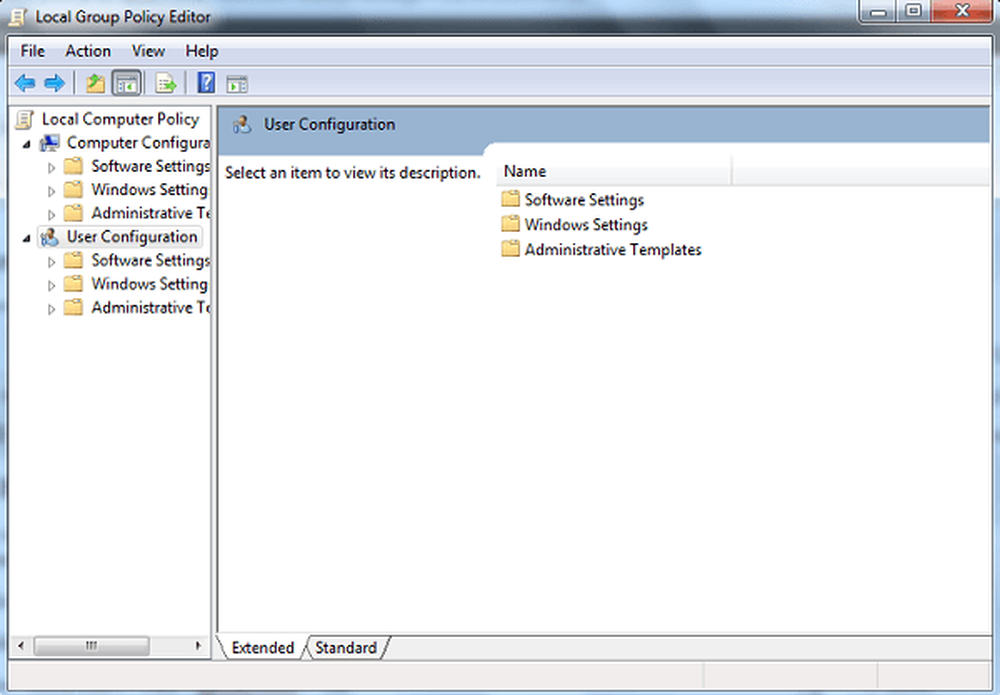
Quindi, seleziona l'elemento 'Pannello di controllo' e scegli 'Nascondere gli elementi del pannello di controllo specificato' opzione.
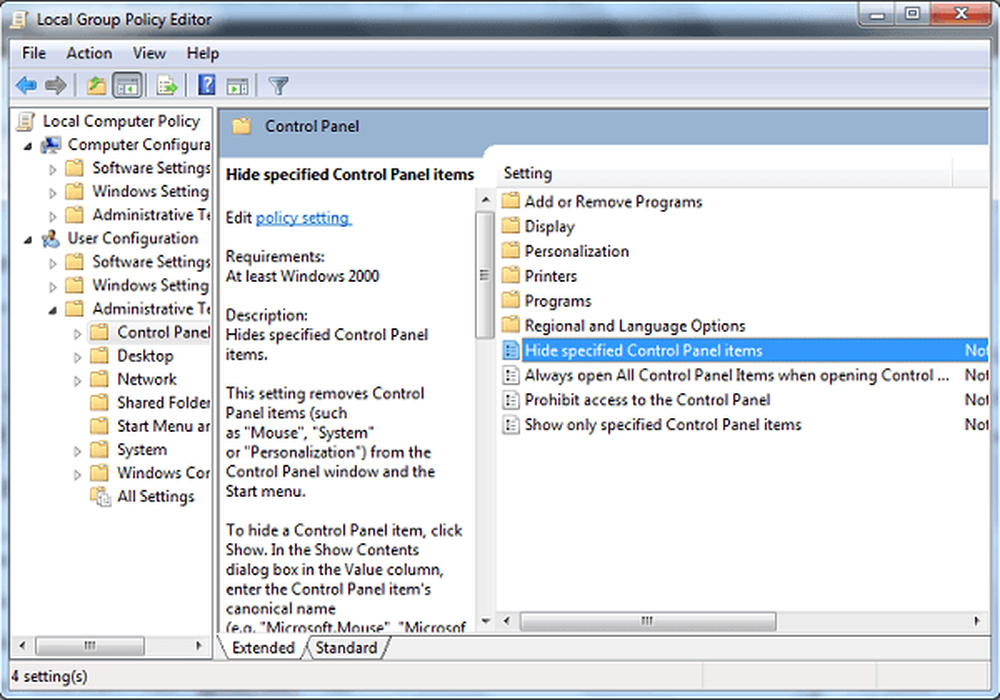
Dopo essere stati portati in una nuova finestra, selezionare "Abilitato". Quindi, mostra l'elenco degli elementi del Pannello di controllo non consentiti> Aggiungi> Opzioni cartella> OK> Applica> OK.

Se la tua edizione di Windows non include l'Editor dei Criteri di gruppo, puoi vedere questo post su come nascondere le applet del Pannello di controllo usando il registro di Windows. Vai qui se il tuo pannello di controllo o la finestra di Ripristino configurazione di sistema è vuota.
Post pubblicato da WVC, aggiornato e pubblicato qui.